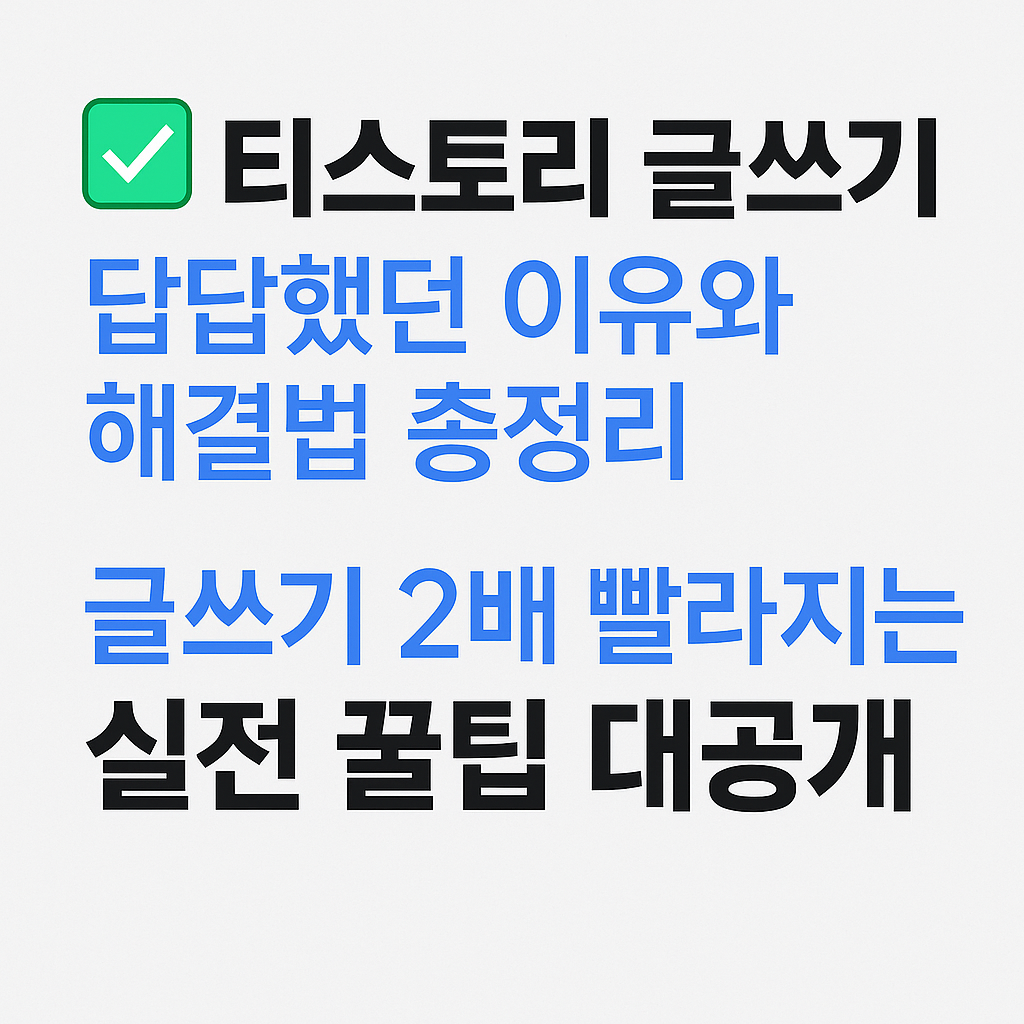
티스토리 블로그를 운영하다 보면 글을 작성하는데 시간이 많이 걸리고, 생각보다 글 정리나 스타일링이 어려워서 답답함을 느낄 때가 많습니다.
특히, GPT나 메모장 초안을 복사해 붙여넣을 때 스타일이 엉키거나, 서식 적용이 매끄럽지 않아 불편한 경험도 하게 되죠.
오늘은 이런 문제를 한 번에 해결하고,
티스토리 글쓰기 효율을 2배 이상 높이는 꿀팁을 쉽게 정리해서 알려드릴게요! ✨
티스토리 글쓰기, 왜 답답할까?
티스토리 글쓰기 시스템은 워드나 구글문서처럼 자유롭게 스타일이 적용되는 방식이 아닙니다.
'서식' = 스타일이 아니라, '미리 만들어놓은 틀'을 불러오는 기능에 가까워요.
그래서 복사한 글에 서식을 입히려고 해도 스타일이 덧씌워지지 않고, 새로운 빈 서식 양식이 추가로 생기는 문제가 발생하는 거죠.
결론: 티스토리 글쓰기에서는 글을 붙여넣기 전에 준비를 제대로 해줘야 합니다.
티스토리 글쓰기 효율 2배 높이는 핵심 꿀팁
1. 복사하기 전, 메모장을 반드시 경유하자
GPT 초안이든 직접 작성한 문서든,
메모장(Windows 기본 앱)을 한 번 거치면 숨겨진 스타일(폰트, 크기, 줄간격 등)이 깨끗하게 사라집니다.
메모장 경유 방법
- 글 복사 (Ctrl+C)
- 메모장 열기 → 붙여넣기 (Ctrl+V)
- 메모장에서 다시 복사 (Ctrl+C)
- 티스토리 글쓰기창에 붙여넣기 (Ctrl+V)
✅ 메모장을 거치면 순수 텍스트 상태가 되어 어떤 문제도 생기지 않아요.
2. 글 붙여넣은 후, 전체 드래그 → 스타일 수작업 적용
메모장 경유 후 티스토리에 붙여넣었으면,
글 전체를 드래그(Ctrl+A) 해서 선택한 다음,
상단 메뉴에서 '제목1', '본문', '소제목' 스타일을 각각 수작업으로 지정합니다.
✅ 특히 제목 부분, 소제목 부분은 따로 스타일을 지정해줘야 가독성이 좋아져요.
3. 글 작성 전에 '서식'을 먼저 불러오자
새 글을 쓸 때는
- 글쓰기 → 상단 메뉴에서 [T 서식] 클릭
- 내가 만든 기본 서식을 불러오기
- '글 제목', '소제목', '본문' 칸에 바로 글을 작성하기
✅ 서식을 먼저 불러오는 습관을 들이면 '붙여넣고 정리하는 번거로움'을 줄일 수 있습니다.
실제 글쓰기 속도 2배 높이기 예시
기존 방식
- GPT 초안 복붙
- 스타일 깨짐
- 다시 지우고 수정
- 소요 시간: 1시간 이상
최적화 방식
- 메모장 경유 복붙
- 전체 드래그 → 제목/소제목/본문 스타일 5분 설정
- 깔끔한 글쓰기 시작
- 소요 시간: 30분 내외
✅ 한 편당 20~30분 세이브되는 효과가 발생합니다.
추가로 알아두면 좋은 꿀팁
- Ctrl+Shift+V 붙여넣기도 일부 에디터에서는 '텍스트만 붙여넣기' 기능이 되지만,
티스토리는 완벽하지 않기 때문에 메모장 경유가 확실합니다.
- 서식을 먼저 불러온 후 그 안에 쓰는 것이 가장 안정적입니다.
- 제목1, 소제목, 본문 스타일을 수작업으로 적용하는 것이 구글 SEO(검색 최적화)에도 더 유리합니다.
블로그 초반, 답답함을 이기는 방법
블로그를 처음 시작할 때는 "왜 이렇게 불편하지?" "나만 이런가?" 싶을 수 있어요.
하지만 이런 답답함을 하나씩 넘어가면서 진짜 글쓰기 실력이 생기고,
1년 후에는 상위 5% 안에 드는 블로그가 되어 있습니다.
✅ 지금 이 과정은 결코 시간 낭비가 아니에요.
✅ 오히려 '진짜 실력'을 키우는 가장 빠른 길입니다.
마무리 - 오늘부터 적용해보세요!
티스토리 글쓰기 효율을 2배로 높이는 핵심은 단순합니다.
- 복사할 땐 메모장 경유
- 붙여넣고 전체 드래그
- 제목/소제목/본문 스타일 수작업 적용
- 새 글은 서식 먼저 불러오기
이 4가지만 기억해도, 글쓰기가 훨씬 수월해지고
하루 포스팅 속도도 2배 이상 빨라질 것입니다.
오늘부터 바로 연습해보세요!
처음엔 약간 번거로워도, 곧 "와, 진짜 편해졌다!"를 경험하게 될 거예요. ✨
당신의 성장을 언제나 응원합니다. 🌷
감사합니다.